
กล้องสมาร์ทโฟนมาไกล แต่ก็ยังไม่มีคู่แข่งสำหรับ DSLR ปัญหาใหญ่ที่สุดไม่ได้อยู่ที่เซ็นเซอร์ แต่มันคือเลนส์
สมาร์ทโฟนส่วนใหญ่มีบางอย่างที่เทียบเท่ากับเลนส์ 35 มม. ในกล้อง DSLR หากคุณถ่ายภาพในจุดเดียวกันด้วยสมาร์ทโฟนและกล้อง DSLR ที่เปิดเลนส์ 35 มม. ภาพจะดูคล้ายกันมาก สิ่งนี้ก็คือกล้อง DSLR สามารถใช้เลนส์ต่างๆได้หลายสิบแบบ
รูปลักษณ์ที่คนส่วนใหญ่ต้องการสร้างขึ้นมาใหม่ด้วยสมาร์ทโฟนคือเลนส์ที่มีรูรับแสงกว้างเช่น 85 มม. f / 1.8 iPhone 7 ใหม่สามารถทำสิ่งนี้ในกล้องได้ด้วยโหมดแนวตั้ง แต่สำหรับคนอื่น ๆ เราต้องหันไปใช้ Photoshop
ผลกระทบในชีวิตจริง
ก่อนที่จะดำดิ่งสู่ Photoshop มาดูเอฟเฟกต์ที่เราจะสร้างขึ้นใหม่ในชีวิตจริง ด้านล่างนี้คือรูปถ่ายของพี่ชาย Freddie ที่มี 85 มม. f / 1.8 ในกล้อง Canon 5DIII

ใบหน้าและดวงตาของเฟรดดี้อยู่ในโฟกัส แต่ฉากหลังไม่ได้โฟกัสโดยสิ้นเชิง แม้กระทั่งไหล่และผมด้านหลังของเขาก็ยังเบลอเล็กน้อย นี่คือรูปลักษณ์ที่เรากำลังมองหา
ขั้นตอนที่หนึ่ง: เลือกรูปภาพ
ที่เกี่ยวข้อง: วิธีถ่ายภาพตัวเองและเซลฟี่ให้ดี
เอฟเฟกต์นี้จะทำงานได้ดีที่สุดกับ headshot ที่เปิดรับแสงได้ดี วิชาอื่น ๆ ใช้งานได้ยากกว่ามากและไม่มีเวลาใน Photoshop ที่สามารถบันทึกภาพที่ไม่ดีและมีแสงจ้าเกินไปได้
ฉันกำลังใช้สิ่งนี้ เซลฟี่ง่ายๆ . มันยังห่างไกลจากความสมบูรณ์แบบ แต่เป็นภาพที่เอฟเฟกต์นี้จะใช้งานได้ดี ภาพของฉันดูดี แต่พื้นหลังยุ่งเกินไป
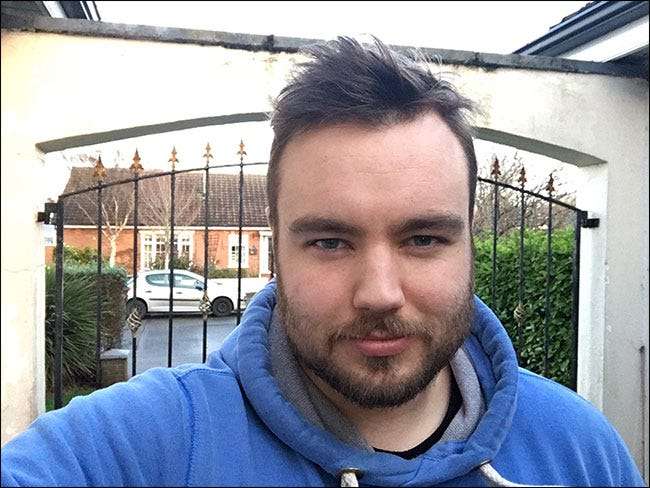
เปิดรูปภาพที่คุณต้องการใช้ใน Photoshop แล้วมาเริ่มกันเลย
ขั้นตอนที่สอง: ใช้เอฟเฟกต์
เลือกเลเยอร์พื้นหลังแล้วไปที่ Layer> Duplicate Layer หรือกด Control + J บนคีย์บอร์ดของคุณ (Command + J บน Mac)
จากนั้นไปที่ตัวกรอง> แกลเลอรีเบลอ> Iris Blur นี่คือฟิลเตอร์ Photoshop ที่เลียนแบบเอฟเฟกต์ของเลนส์รูรับแสงกว้าง
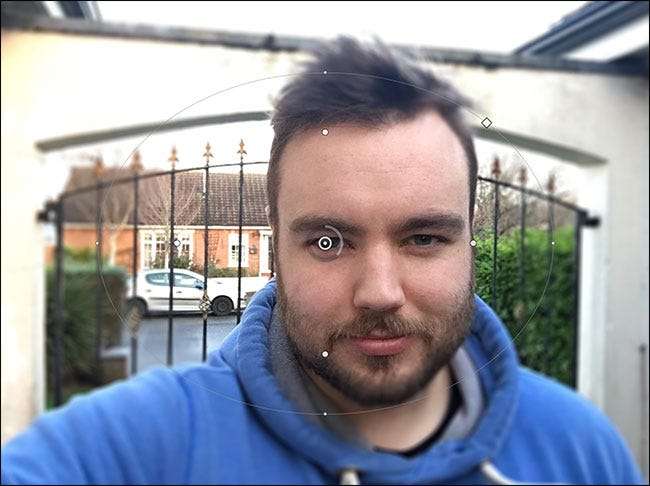
มีหลายสิ่งเกิดขึ้นที่นี่ดังนั้นเรามาดูรายละเอียดกัน:
- คลิกและลากบนวงกลมด้านในเพื่อย้ายจุดกึ่งกลางของความเบลอไปรอบ ๆ
- คลิกและลากบนวงแหวนรอบนอกเพื่อเปลี่ยนปริมาณการเบลอที่กำลังใช้อยู่
- คลิกและลากบนแฮนเดิลควบคุมขนาดใหญ่เพื่อปรับพื้นที่การเปลี่ยนแปลงของความเบลอ
- คลิกและลากบนที่จับควบคุมขนาดเล็กบนวงแหวนทึบเพื่อปรับการหมุนและขนาดของพื้นที่ที่ไม่เบลอ
- คลิกและลากที่ใดก็ได้บนวงแหวนทึบเพื่อปรับขนาดของพื้นที่ที่ไม่เบลอ
- คลิกและลากเพชรบนวงแหวนทึบเพื่อปรับรูปทรงสี่เหลี่ยมหรือโค้งมนของพื้นที่ที่ไม่เบลอ
- คลิกที่ใดก็ได้นอกพื้นที่ปัจจุบันเพื่อเพิ่มหมุดใหม่

เราต้องการให้เอฟเฟกต์อยู่กึ่งกลางบนใบหน้าของตัวแบบดังนั้นให้เริ่มด้วยการเลื่อนหมุดไปที่จมูกของพวกเขา
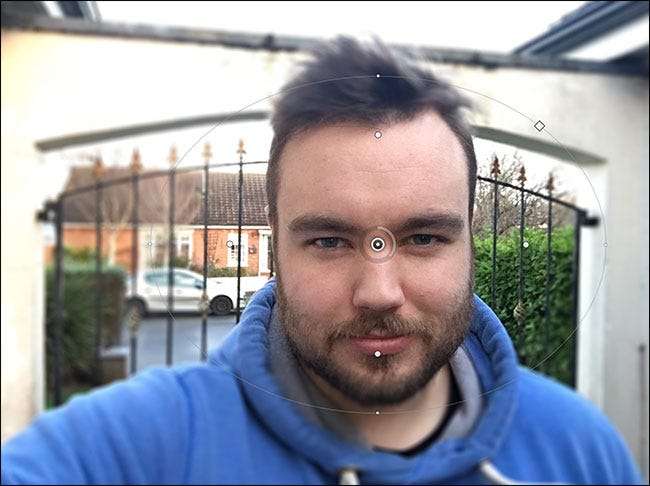
จากนั้นปรับขนาดของพื้นที่ที่ไม่เบลอเพื่อให้ครอบคลุมเฉพาะส่วนหัวของตัวแบบ คุณอาจต้องหมุนเวียนเพื่อให้พอดีที่สุด
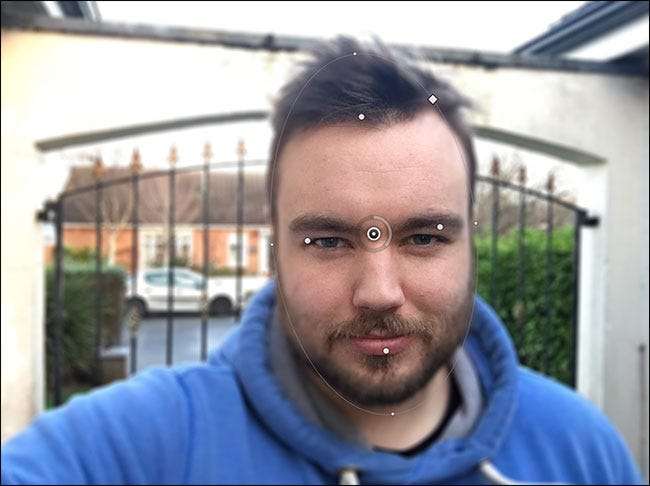
นี่เริ่มดูโอเค
ตอนนี้เราจำเป็นต้องปรับพื้นที่การเปลี่ยนแปลงเพื่อให้การตกลงมาดูเป็นธรรมชาติมากขึ้น เลื่อนที่จับขนาดใหญ่เพื่อให้นั่งเกะกะคางขมับและเส้นผมของวัตถุ คุณอาจจะต้องปรับแต่งตัวแปรอื่น ๆ รวมถึงความกลมเพื่อให้เข้ากันได้ดี
คุณสามารถดูความพยายามของฉันด้านล่าง
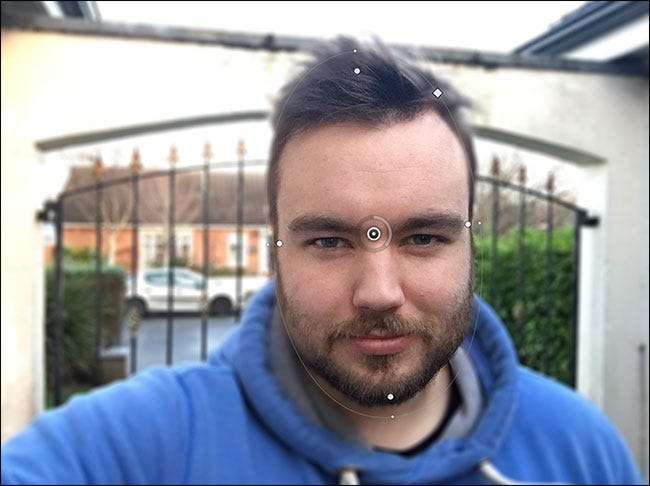
ในการเสร็จสิ้นให้ปรับความเบลอจนกว่าเอฟเฟกต์จะดูดี ฉันได้ไปด้วยค่า 10px แต่คุณควรเลือกสิ่งที่เหมาะกับภาพของคุณ
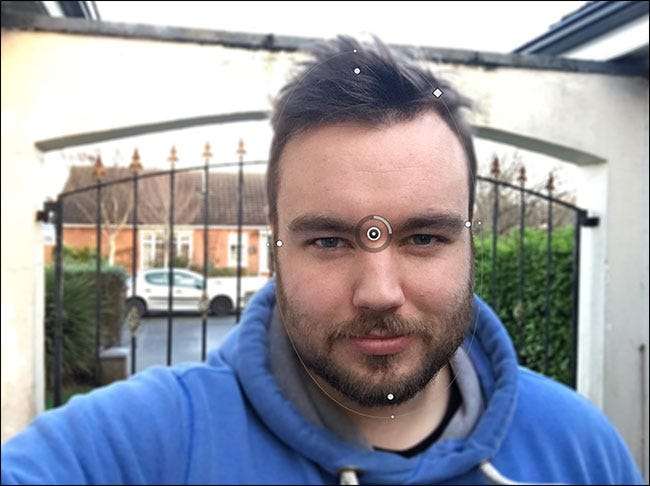
และนี่คือเอฟเฟกต์สำเร็จรูปของฉัน
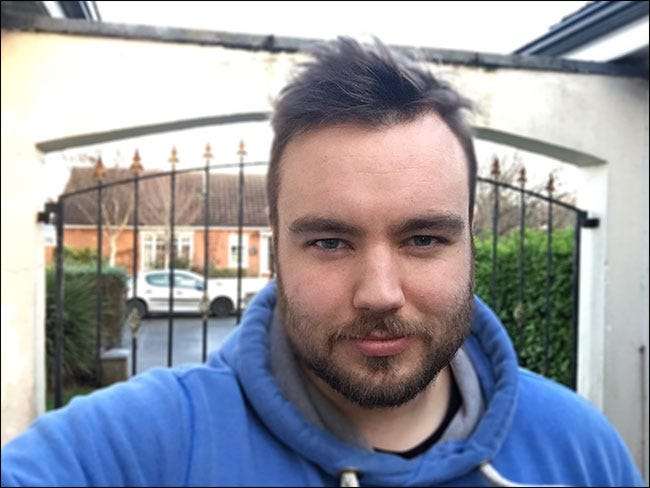
คุณสามารถดูว่าฉันโดดเด่นมากขึ้นเมื่อเทียบกับพื้นหลังด้วยสิ่งนี้ก่อนและหลัง GIF โดยการรักษาเอฟเฟกต์ที่ละเอียดอ่อนจึงดูเป็นธรรมชาติ:

สมาร์ทโฟนจะไม่สามารถแข่งขันกับ DSLR ได้ แต่ด้วย Photoshop เราสามารถแกล้งทำมันได้ เวอร์ชันแก้ไขเป็นภาพที่แข็งแรงกว่าต้นฉบับมาก







